Bạn đang xem bài viết Cách chuyển đổi giao diện truyền thống (Classic) trong CAD Ribbon 2017 tại Neu-edutop.edu.vn bạn có thể truy cập nhanh thông tin cần thiết tại phần mục lục bài viết phía dưới.
Trong thế giới thiết kế và kỹ thuật, CAD Ribbon 2017 có lẽ là phần mềm không còn xa lạ gì với các nhà thiết kế và kỹ sư. Với giao diện được thiết kế theo phong cách Ribbon, CAD Ribbon 2017 mang đến cho người dùng những trải nghiệm vô cùng tuyệt vời và tiện ích. Tuy nhiên, đôi khi những người đã sử dụng phiên bản cũ của CAD và quen thuộc với giao diện truyền thống (Classic) lại cảm thấy khó khăn khi thực hiện các thao tác trên phiên bản mới. Vậy, làm thế nào để chuyển đổi sang giao diện Classic trên CAD Ribbon 2017? Chủ đề này sẽ được trình bày trong bài viết dưới đây.
Mục lục nội dung
CAD là một phần mềm phổ biến đối với những kiến trúc sư, nhà thiết kế. CAD đã trải qua rất nhiều phiên bản khác nhau và được nâng cấp thêm nhiều tính năng khác nhau. Qua mỗi phiên bản thì CAD lại thay đổi một chút về giao diện khiến người sử dụng không quen và khó làm việc. Nhưng khi thay đổi về giao diện thì CAD vẫn hỗ trợ cho người sử dụng có thể trở về giao diện cũ (Classic). Cách chuyển giao diện CAD (Ribbon) 2017 về Classic.

1. Chuyển giao diện về Classic thủ công
Bước 1: Đầu tiên, các bạn cần lưu lại giao diện của mình và đặt tên để phân biệt nó với các giao diện khác trên CAD. Khi các bạn lưu lại giao diện rồi thì các bạn sẽ dễ dàng trở lại giao diện Classic một cách đơn giản.
Các bạn chọn Settings -> Save Curent As…
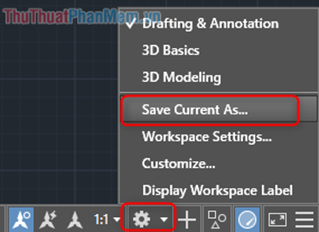
Bước 2: Tiếp theo các bạn chọn Automatically save workspace changes để cài đặt tính năng tự động lưu lại giao diện.
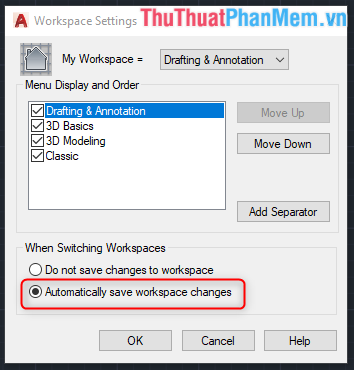
Bước 3: Sau đó các bạn nhấn vào Mũi tên mở rộng trên thẻ và chọn Show Menu Bar.
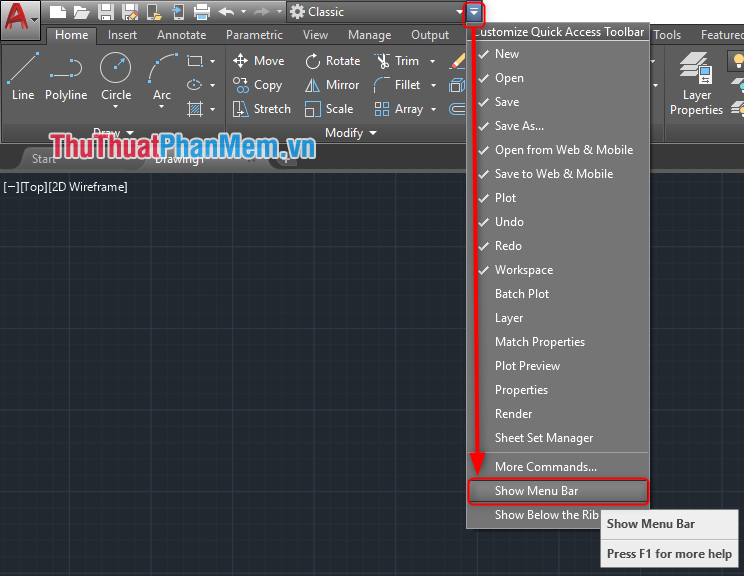
Bước 4: Tiếp theo các bạn nhập lệnh RIBBONCLOSE để xóa giao diện làm việc hiện tại đi.
| RIBBONCLOSE |
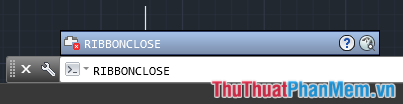
Bước 5: Cuối cùng, các bạn chọn Tools -> Toolbars -> AutoCAD và đánh dấu vào những mục dưới đây
- Draw
- Draw Order
- Layers
- Modify
- Properties
- Standard
- Styles
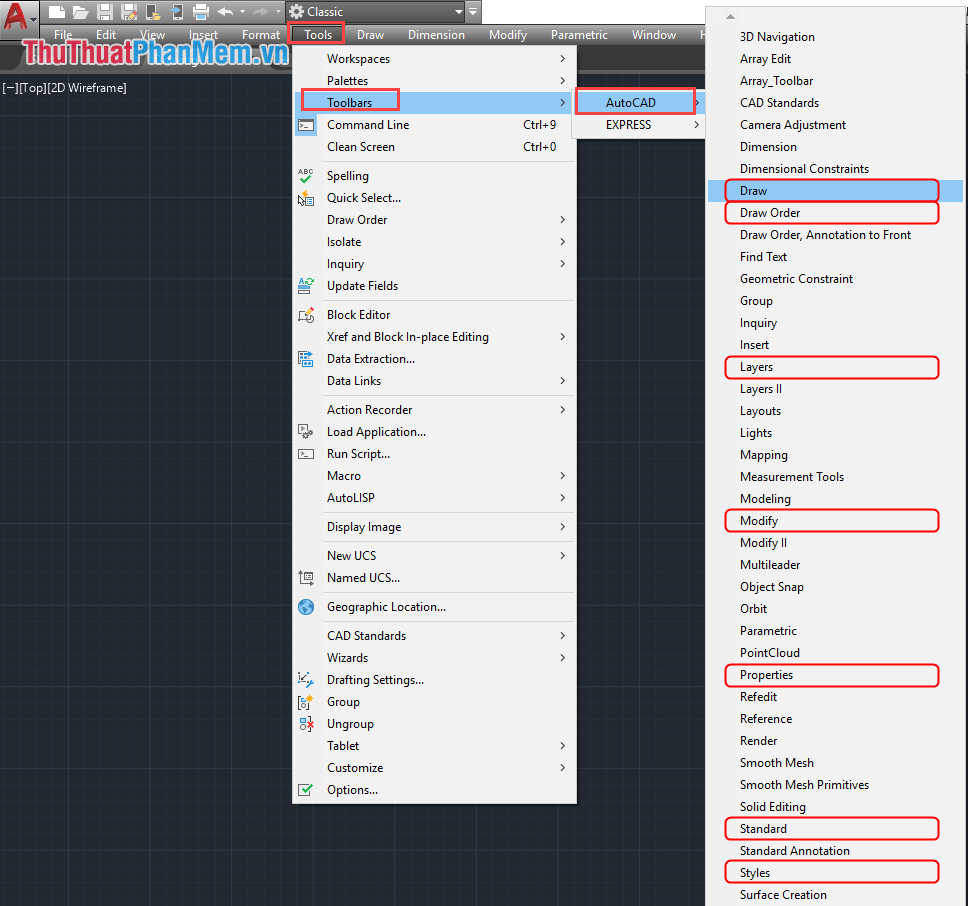
Và sau đó giao diện Classic của các bạn sẽ trở lại.
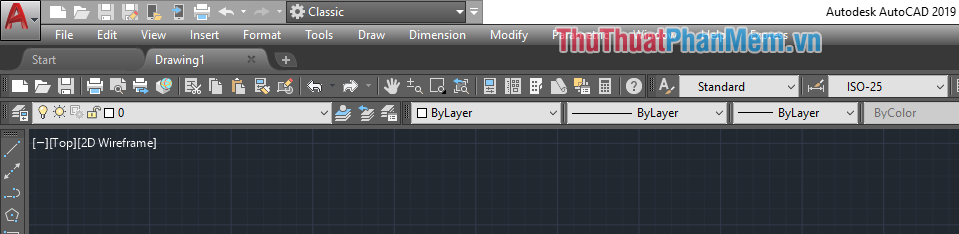
2. Cách chuyển về giao diện Classic bằng File
Đây mà một file được cộng đồng CAD tinh chỉnh, dễ dàng sử dụng. Các bạn chỉ cần tải về máy tính, giải nén ra và tiến hành kéo File đó vào trong CAD là xong. Giao diện các bạn sẽ tự động trở về Classic.
Tải file Classic CAD Tại đây:
cadline-classic.rar
Xem hình minh họa dưới đây:
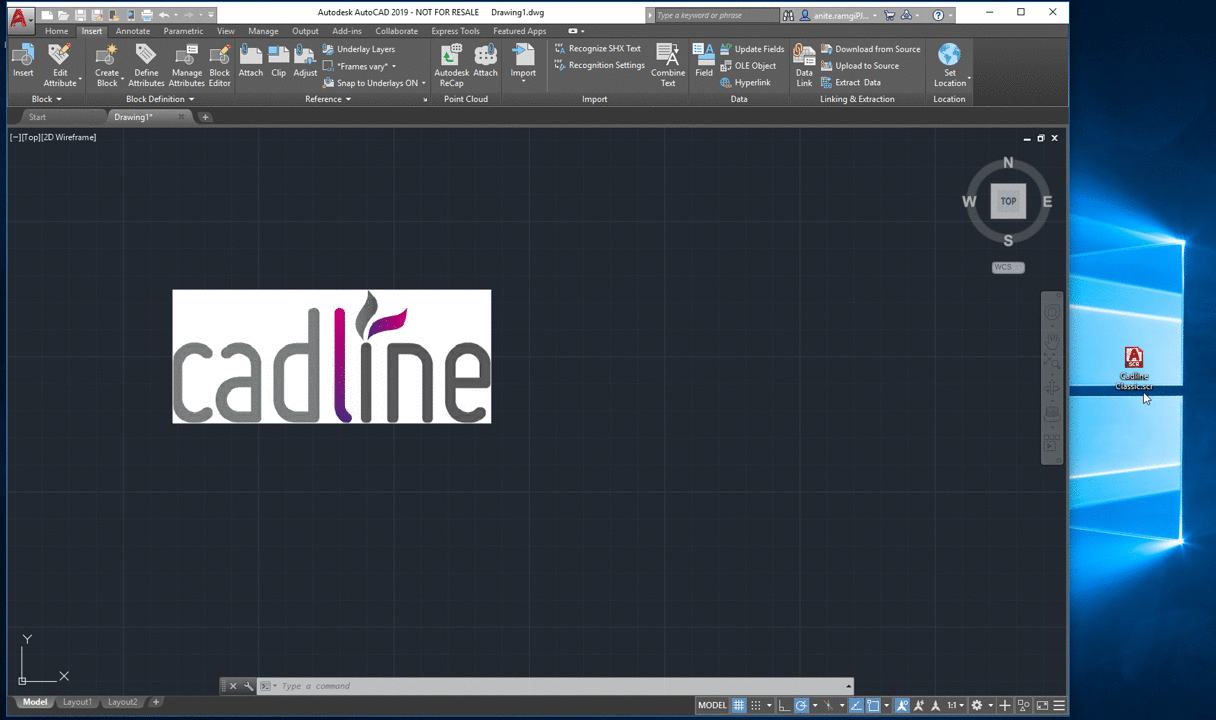
Như vậy trong bài viết này Thủ thuật phần mềm đã hướng dẫn các bạn Cách chuyển giao diện CAD (Ribbon) 2017 về Classic. Chúc các bạn thành công!
Như vậy, với các bước hướng dẫn chi tiết trên, việc chuyển đổi giao diện truyền thống (Classic) trong CAD Ribbon 2017 trở nên dễ dàng hơn bao giờ hết. Điều này giúp cho người dùng có thể linh hoạt chuyển đổi giữa các giao diện khác nhau để thuận tiện hơn trong công việc của mình. Hy vọng rằng bài viết này sẽ giúp ích cho các bạn trong quá trình sử dụng CAD Ribbon 2017.
Cảm ơn bạn đã xem bài viết Cách chuyển đổi giao diện truyền thống (Classic) trong CAD Ribbon 2017 tại Neu-edutop.edu.vn bạn có thể bình luận, xem thêm các bài viết liên quan ở phía dưới và mong rằng sẽ giúp ích cho bạn những thông tin thú vị.
Nguồn: https://thuthuatphanmem.vn/cach-chuyen-giao-dien-cad-ribbon-2017-ve-classic/
Từ Khoá Tìm Kiếm Liên Quan:
1. Chuyển đổi giao diện
2. Giao diện truyền thống
3. Classic interface
4. CAD Ribbon 2017
5. Customization
6. Customize ribbon
7. Quick access toolbar
8. Command list
9. Workspace switching
10. User interface preferences



